Jak psát šipky ve Wordu
Microsoft Office Microsoft Word Kancelář Hrdina Slovo / / April 03, 2023

Naposledy aktualizováno dne

Psaní šipky ve Wordu je ve skutečnosti jednodušší, než si možná myslíte, a existuje spousta způsobů, jak to udělat. Zde se dozvíte, jak psát šipky ve Wordu.
Šipky jsou neuvěřitelně užitečné symboly. Stejně jako všechny dobré symboly mohou nabídnout mnohem efektivnější způsob získávání informací a ušetří vám to zdlouhavé vysvětlování. Pokud však pracujete ve Wordu, nemusí být hned zřejmé, jak je máte psát.
Naštěstí může být psaní šipek ve Wordu skutečně pozoruhodně snadné díky některým šikovným zkratkám. Můžete si dokonce vytvořit své vlastní zkratky, pokud existují specifické symboly šipek, které hodláte pravidelně používat.
Pokud jste připraveni přejít k věci (zamýšlená slovní hříčka), zde je návod, jak psát šipky ve Wordu.
Jak psát šipky v aplikaci Word pomocí automatických oprav
Jedním z nejrychlejších způsobů psaní šipek ve Wordu je použití předdefinovaných zkratek automatických oprav. Pokud zadáte určitou sekvenci znaků, Word je automaticky převede na symbol šipky. Pomocí této metody můžete nakreslit řadu různých stylů šipek.
Chcete-li zadat šipky ve Wordu pomocí automatických oprav:
- Přesuňte kurzor na místo v dokumentu, kde se má zobrazit šipka.
- Zadejte jednu z následujících kombinací znaků:
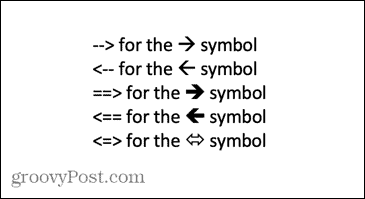
- Pokud nechcete, aby to, co jste napsali, bylo opraveno na symbol šipky, stiskněte tlačítko Backspace klávesa na klávesnici změní šipku zpět na symboly, které jste napsali.
Jak vytvořit vlastní šipkové zkratky v automatických opravách
Pokud výše uvedené zkratky nevytvářejí typ šipky, kterou jste chtěli napsat, můžete si nastavit vlastní Zkratky automatických oprav pro vložení libovolného typu šipky s kombinací znaků podle vašeho výběru.
Chcete-li vytvořit vlastní zástupce v automatických opravách:
- Pomocí níže popsané metody Vložit symbol zadejte styl šipky, pro kterou chcete vytvořit zástupce.
- Vyberte šipku a zkopírujte ji stisknutím Ctrl+C na Windows nebo Cmd+C na Macu.
- V systému Windows klepněte na Soubor Jídelní lístek.
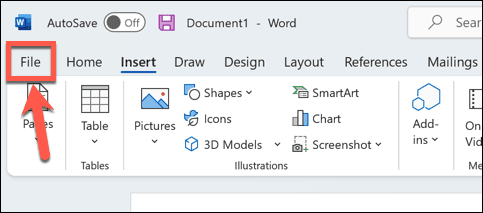
- Vybrat Možnosti z nabídky vlevo.
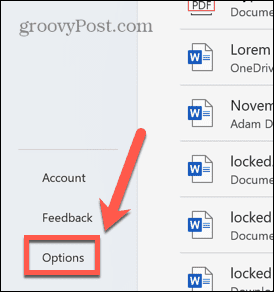
- Vybrat Korektura.
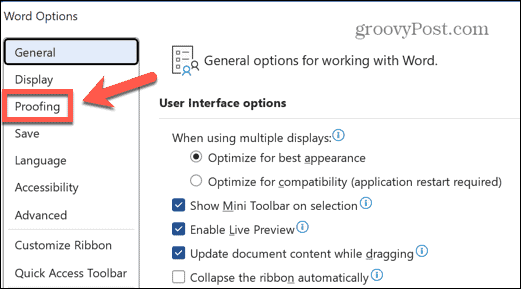
- Klikněte na Automatické opravyMožnosti knoflík.
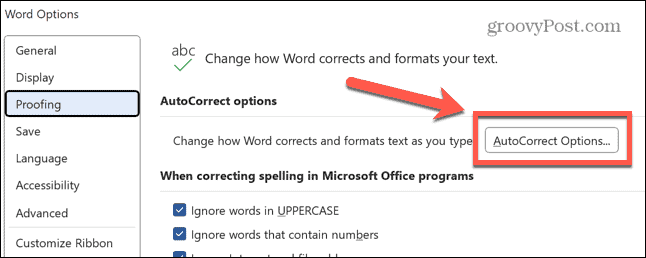
- K podobné nabídce na Macu se dostanete tak, že přejdete na Word > Předvolby a vybírání Automatické opravy.
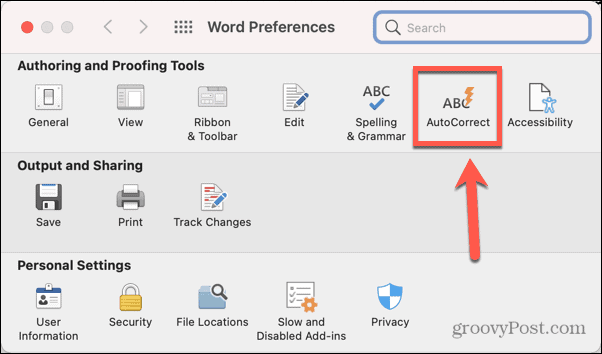
- Zobrazí se seznam všech aktuálních zkratek automatických oprav, včetně těch pro šipky zobrazené výše.
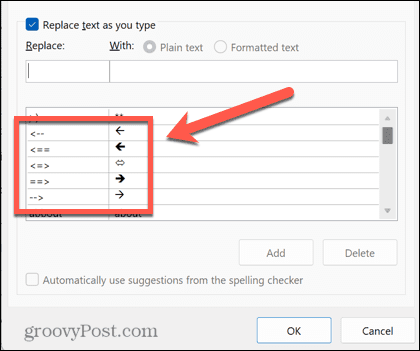
- V Nahradit zadejte zkratku, kterou chcete použít.
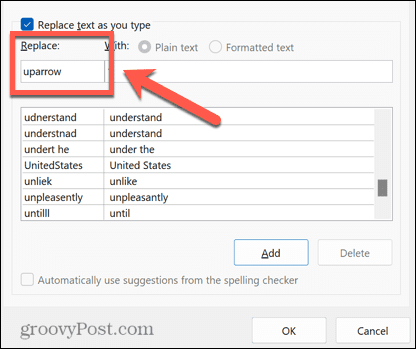
- Přesuňte kurzor na S box a stiskněte Ctrl+V na Windows nebo Cmd+V na Macu a vložte šipku, kterou jste zkopírovali dříve.
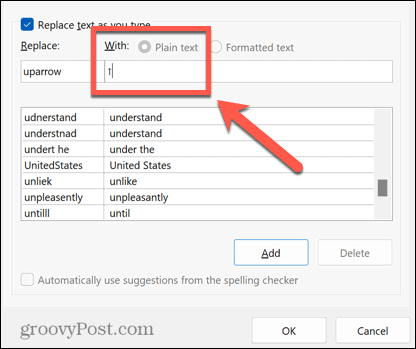
- Klikněte Přidat.
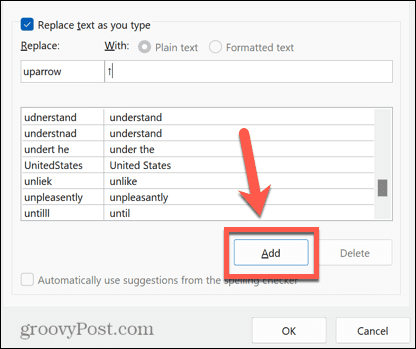
- Klikněte OK a OK znovu k výstupu Možnosti aplikace Word.
- Vyberte, kde se má šipka zobrazit, a zadejte zvolenou zkratku.
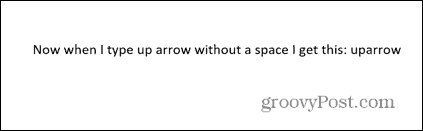
- lis Prostor a váš text se změní na symbol šipky, který jste vybrali.
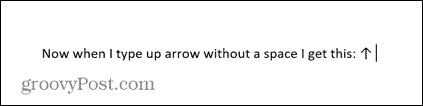
- Tyto kroky můžete opakovat pro několik různých typů šipek. Je dobré si poznamenat zkratky pro budoucí použití.
Jak psát šipky ve Wordu pomocí symbolů
Pokud šipky automatických oprav nejsou typ, který potřebujete, můžete použít jiné typy šipek tak, že je vložíte jako symboly. To vám dává širší výběr, včetně šipek nahoru a dolů, stejně jako doleva a doprava.
Chcete-li ve Wordu zadat šipky pomocí symbolů:
- Přesuňte kurzor na místo, kde se má šipka zobrazit.
- Klikněte na Vložit Jídelní lístek.
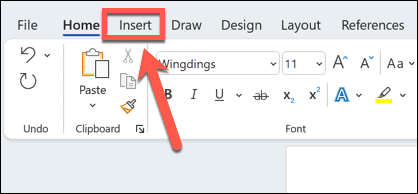
- Klikněte Symbol.
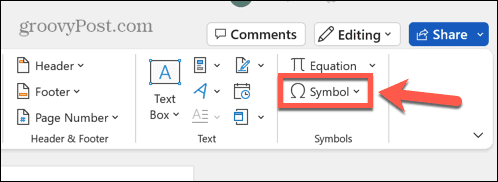
- Vybrat Další symboly.
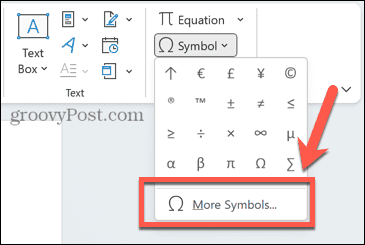
- Pro Normální text klikněte na Podmnožina rozevírací seznam.
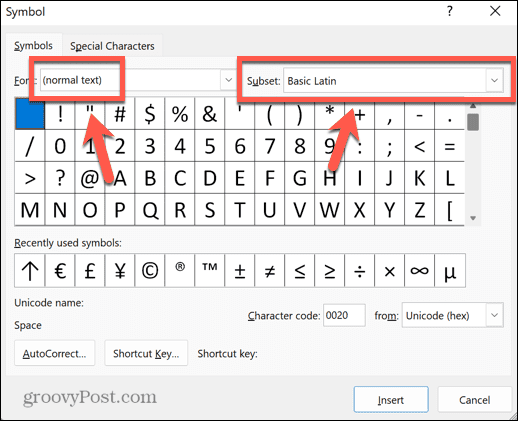
- Přejděte dolů a vyberte Šipky.
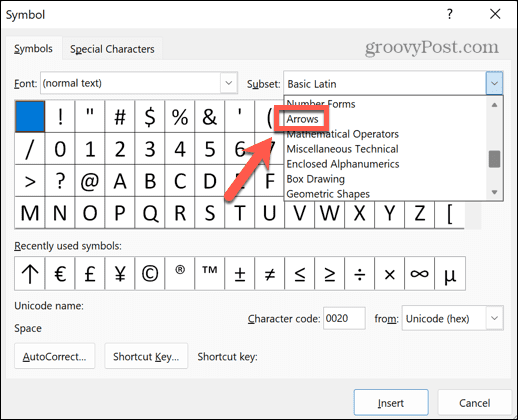
- Vyberte šipku z výběru.
- Pokud chcete více možností, klikněte na Písmo rozevíracího seznamu, přejděte dolů a vyberte Wingdings.
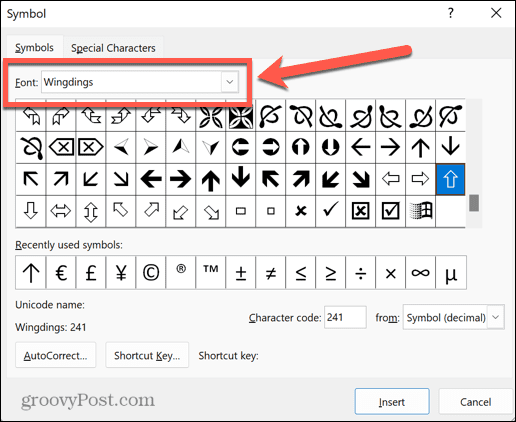
- Procházejte symboly, dokud nenajdete symboly šipek.
- Jakmile najdete šipku, kterou chcete použít, klikněte na ni a poté klikněte na Vložit knoflík.
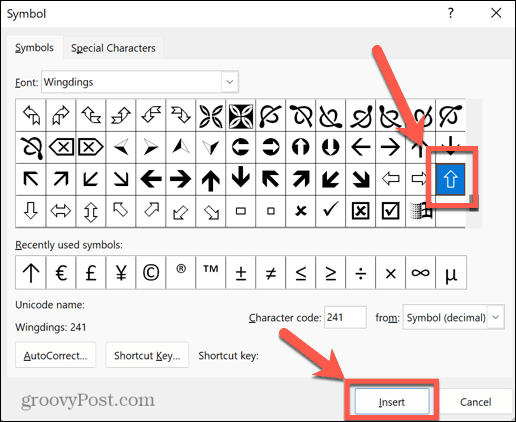
- Symbol bude nyní vložen do vašeho textu.
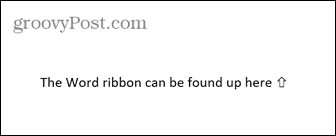
- Můžete zavřít Symbol nebo vyberte více symbolů, které chcete vložit.
Jak psát šipky ve Wordu pomocí znaků Unicode nebo ASCII
Když vyberete symbol pomocí Symbol nástroj, v okně jsou některé další informace, včetně kódu znaku pro tento konkrétní symbol. Tento kód můžete použít k vložení šipky, aniž byste museli otevírat Symbol okno.
Chcete-li zadat šipky pomocí znaků Unicode nebo ASCII:
- Chcete-li otevřít soubor, postupujte podle kroků v části výše Symbol okno a najděte symbol šipky podle svého výběru.
- Klikněte na symbol a poznamenejte si Kód postavy a zda je postava z Unicode (hexadecimální) nebo Symbol (desítkové) což je ASCII.
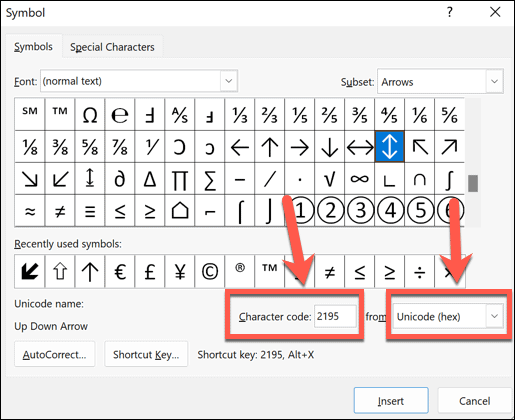
- Zavři Symbol a umístěte kurzor tam, kde chcete, aby se šipka zobrazila.
- Pokud je symbol z konkrétního písma, jako je Wingdings, vyberte toto písmo v Domov tab.
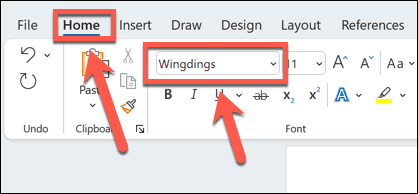
- Pro symbol Unicode zadejte kód, který jste si poznamenali, a stiskněte Alt+X. Kód by měl být převeden na příslušný symbol.
- Chcete-li zobrazit symbol ASCII, podržte stisknuté Alt a zadejte kód znaku na numerické klávesnici klávesnice. Čísla v horní části klávesnice nebudou fungovat.
- Pokud na klávesnici nemáte numerickou klávesnici, můžete otevřít Klávesnice na obrazovce Windows a použijte na to numerickou klávesnici.
- Uvolněte Alt klíč. Pokud jste zadali správný kód, měla by se v dokumentu objevit vaše šipka.
Jak psát šipky ve Wordu pomocí režimu rovnic
Dalším způsobem, jak vložit šipky do Wordu, je použít Režim rovnic. Toto je režim, který vám umožňuje používat matematické symboly a existují některé zkratky pro vkládání symbolů šipek.
Chcete-li zadat šipky ve Wordu pomocí režimu rovnic:
- Umístěte kurzor tam, kde chcete, aby se šipka objevila.
- lis Alt+= otevřít režim rovnic.
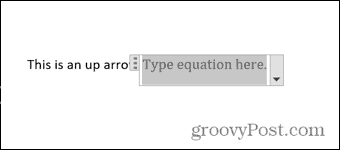
- Typ a Obrácené lomítko následuje zkratka pro automatické opravy matematiky, jako je např šipka nahoru.
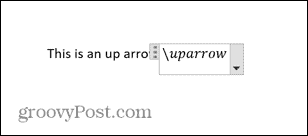
- lis Prostor a text se převede na zadanou šipku.

- Chcete-li ukončit režim rovnic, stiskněte Alt+= znovu a můžete pokračovat v psaní jako obvykle.
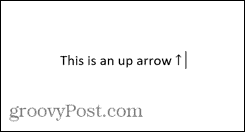
Zkratky režimu rovnic pro Microsoft Word
Některé užitečné zkratky pro šipky v režimu rovnic zahrnují:
- šipka nahoru ↑
- Šipka nahoru ⇑
- šipka dolů ↓
- Šipka dolů ⇓
- šipka doleva ←
- Šipka doleva ⇐
- šipka vpravo →
- Šipka vpravo ⇒
- blízko ↗
- nwarrow ↖
- šíp ↘
- swarrrow ↙
- šipka doleva doprava ↔
- Šipka doleva ⇔
- šipka nahoru ↕
- Šipka nahoru ⇕
- Šipka doleva ⟸
- Dlouhá šipka doprava ⟹
Zjistěte více slovních tipů a triků
V závislosti na typu požadované šipky může být psaní šipek ve Wordu díky automatickým opravám stejně rychlé jako psaní tří znaků. Naučit se psát šipky ve Wordu je skvělý způsob, jak urychlit pracovní postup, pokud šipky hodně používáte.
Existuje spousta dalších užitečných tipů a triků, které mohou vaši práci ve Wordu zefektivnit. Můžete se naučit, jak na to zadejte zlomky ve Wordunebo jak rychle přejít na konkrétní stránku, řádek nebo oddíl. Dokonce je to možné přepsat zvukový soubor v aplikaci Microsoft Word, což vám může ušetřit spoustu psaní.
Jak najít kód Product Key Windows 11
Pokud potřebujete přenést svůj produktový klíč Windows 11 nebo jej jen potřebujete k provedení čisté instalace operačního systému,...
Jak vymazat mezipaměť Google Chrome, soubory cookie a historii prohlížení
Chrome odvádí skvělou práci při ukládání vaší historie procházení, mezipaměti a souborů cookie za účelem optimalizace výkonu vašeho prohlížeče online. Její postup...
